Cómo desinstalar Ópera: Una Guía Paso a Paso
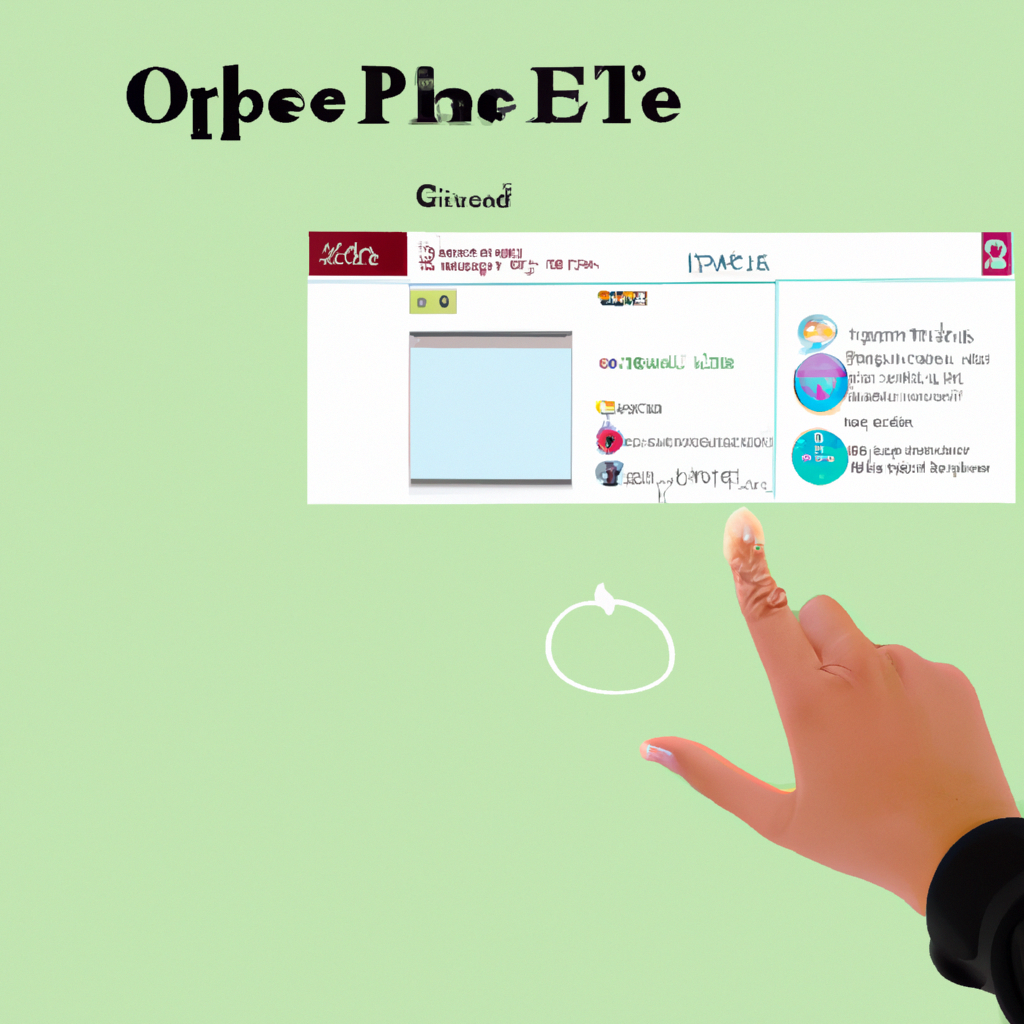
La desinstalación de Ópera es un proceso sencillo que cualquier usuario puede realizar con facilidad. Esta guía paso a paso te ayudará a eliminar el navegador de tu ordenador de forma segura. A continuación se detallan los pasos a seguir para desinstalar Ópera.
Antes de desinstalar Ópera, es importante asegurarse de que todas las instancias (ventanas abiertas) del navegador estén cerradas. Esto se puede hacer desde el menú Archivo o haciendo clic en el icono de cierre de la barra de título de la ventana.
Una vez cerrado el navegador, accede al Panel de Control de Windows. El acceso a este panel varía según la versión del sistema operativo, pero generalmente se puede realizar desde el menú Inicio. En el Panel de Control, encontrarás la sección Programas y características. Allí deberás buscar Ópera y hacer clic en la opción Desinstalar para proceder a la eliminación del navegador.
Una vez desinstalado Ópera desde el Panel de Control, es posible que aún queden archivos y carpetas relacionados con el navegador. Estos archivos se encuentran, generalmente, en la carpeta de Programas de Windows. Es recomendable eliminarlos para liberar espacio en el disco y evitar conflictos con otros programas.
Por último, antes de finalizar la desinstalación de Ópera, es importante verificar que no queden otros programas relacionados con el navegador. Estos programas suelen quedar instalados en la carpeta de Programas de Windows. Si encuentras algo, asegúrate de desinstalarlo para completar la eliminación de Ópera.
Cómo desinstalar el navegador Opera en Windows 11
Desinstalar Opera de una computadora con Windows 11 es un proceso sencillo. Para ello, sigue estos pasos:
1. Abre el menú Inicio y ve a Configuración.
2. Selecciona Aplicaciones.
3. Localiza el navegador Opera en la lista de aplicaciones instaladas y haz clic en él.
4. Haz clic en el botón Desinstalar.
5. Sigue las instrucciones en la pantalla para desinstalar completamente Opera.
Es posible que la computadora te pida una contraseña de administrador antes de que puedas desinstalar el navegador. Si ese es el caso, introduce la contraseña y sigue las instrucciones para desinstalar Opera.
Después de seguir estos pasos, el navegador Opera debería haberse desinstalado correctamente de la computadora. Puedes verificar esto abriendo nuevamente el menú Inicio y dirigiéndote a la sección Aplicaciones. Si el navegador Opera ya no aparece en la lista, entonces se ha desinstalado correctamente.
¿Cómo el Opera puede ayudarme?
El Opera es un navegador web que se ha ganado una reputación como uno de los programas más avanzados y seguros. Está diseñado para ofrecer una experiencia de navegación intuitiva, rápida y segura. Esto significa que puede ayudarte a navegar por la web de forma eficiente y segura.
El Opera tiene una gran variedad de características que lo hacen único. Estas características incluyen un sistema de navegación rápido con una gran cantidad de opciones de personalización, así como una variedad de herramientas de seguridad que proporcionan una protección adicional contra los virus y los programas maliciosos. También incluye un sistema de búsquedas inteligente que te permite encontrar fácilmente lo que estás buscando.
El Opera también tiene algunas características únicas que te ayudarán a ahorrar tiempo y esfuerzo mientras navegas. Por ejemplo, el Opera ofrece una función de navegación a través de pestañas, que te permite abrir y cerrar varias páginas web al mismo tiempo sin tener que cargar y descargar cada una de ellas. Esta función es útil para aquellos que necesitan tener una gran cantidad de información disponible al mismo tiempo.
Además, el Opera también ofrece una serie de herramientas útiles para aquellos que desean optimizar su experiencia de navegación. Estas herramientas incluyen la posibilidad de cambiar el tamaño de la fuente, cambiar el tema de la página o personalizar el fondo de la página. También incluye una variedad de extensiones y complementos que puedes usar para mejorar la experiencia de navegación.
En resumen, el Opera puede ayudarte a navegar por la web con una experiencia intuitiva y segura. Además, ofrece una variedad de características únicas que te ayudarán a ahorrar tiempo y esfuerzo, así como a optimizar la experiencia de navegación. Si buscas un navegador web rápido, seguro y fácil de usar, el Opera es una excelente opción.
Cómo desinstalar el navegador Opera en una Mac
Desinstalar el navegador Opera de una Mac es un proceso sencillo. Sigue estos pasos para conocer los pasos necesarios:
- Abra la carpeta "Aplicaciones" en el Finder.
- Encuentra el icono del navegador Opera y arrástralo a la Papelera.
- Vacía la Papelera para eliminar el archivo del navegador Opera.
- Busca cualquier resto de la aplicación en la carpeta de "Biblioteca", ubicada en la carpeta de inicio de tu Mac.
- Arrastra los restos de la aplicación a la Papelera y vacía la Papelera para eliminarlos.
- Si deseas verificar que el navegador Opera ha sido desinstalado totalmente, busca el nombre de la aplicación en la carpeta de aplicaciones. Si no aparece, significa que se ha desinstalado correctamente.
Si deseas instalar de nuevo el navegador Opera, puedes descargarlo desde la App Store. El proceso de descarga es el mismo que el de la mayoría de las aplicaciones para Mac.
Consejos para salir de Opera Help
Opera Help es una excelente herramienta para ayudar a los usuarios de Opera a encontrar la información que necesitan para mantener sus navegadores actualizados y resolver problemas. Pero, ¿qué sucede cuando necesita salir de la herramienta? Hay algunos consejos útiles que puede seguir para salir de Opera Help con éxito.
1. Cierre la ventana de ayuda: La forma más simple de salir de Opera Help es simplemente cerrar la ventana de ayuda que se abrió. Esto le permitirá volver a la ventana de navegación de la que vino.
2. Utilice los botones de navegación: Los usuarios también pueden usar los botones de la barra de navegación para regresar a la página anterior o a la página principal de Opera. Esto les permitirá salir de la herramienta de ayuda fácilmente.
3. Utilice el botón de regreso: Si ha usado un enlace en la ayuda de Opera para llegar a la ventana de ayuda, puede usar el botón de regreso para volver a la página anterior desde la que vino.
Esperamos que estos consejos le ayuden a salir de Opera Help fácilmente. Si tiene alguna pregunta sobre cómo salir de la herramienta, póngase en contacto con el equipo de soporte de Opera para obtener más ayuda.